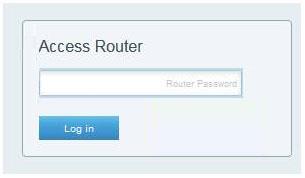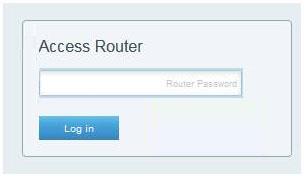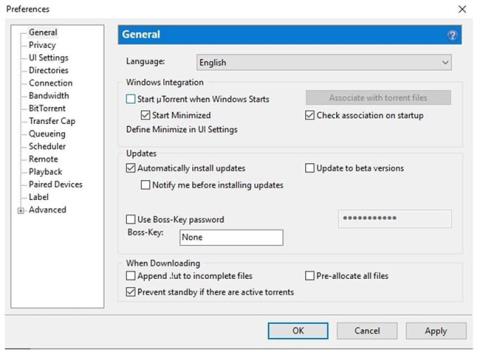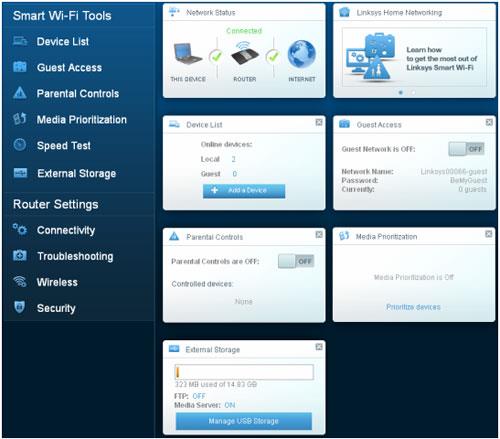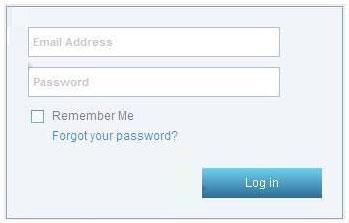Linksys Smart WiFi er en gratis tjeneste, der følger med Linksys Smart WiFi-routere . Efter opsætning af Linksys smart WiFi-routeren, kan du nemt få adgang til den hvor som helst med en internetforbindelse ved at bruge din Linksys cloud-konto og forbinde din router til den.
Vigtig bemærkning : For at undgå problemer, når du får adgang til routeren med en Linksys cloud-konto, skal du sørge for, at routerens firmware er opdateret .
Bemærk : Linksys Smart WiFi er tilgængelig via webbrowser i Windows, Mac og iPad. En anden mulighed er at få adgang til den via mobile enheder via Linksys-appen.
Linksys Smart WiFi lokal adgang
Følg nedenstående trin for at lære, hvordan du får adgang til routeren lokalt.
Trin 1 : Start webbrowseren.
Trin 2 : Indtast routerens standard IP-adresse , "192.168.1.1" eller indtast "myrouter.local" i adresselinjen, og tryk på Enter.
Trin 3 : Indtast routerens adgangskode, og klik derefter på Log ind . Standardadgangskoden er admin. Hvis du har ændret den, skal du indtaste den nye adgangskode i stedet.
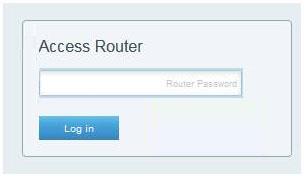
Indtast routerens adgangskode, og klik derefter på Log ind
Alternativt kan du også logge ind med din Linksys cloud-konto.
Når Linksys Smart WiFi-logonsiden vises, skal du indtaste din e-mail-adresse og adgangskode og klikke på Log ind .
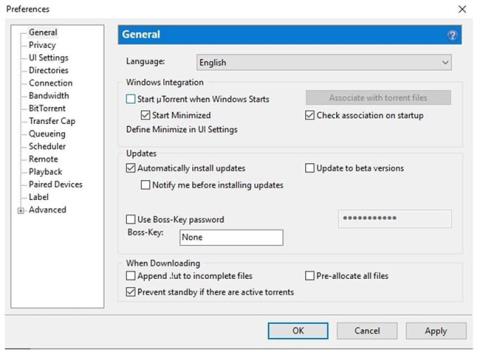
Linksys Smart WiFi-logonsiden vises
Linksys Smart WiFi- hjemmesiden vises nu. Nu kan du få adgang til og konfigurere alt i Smart WiFi-værktøjer og routerindstillinger .
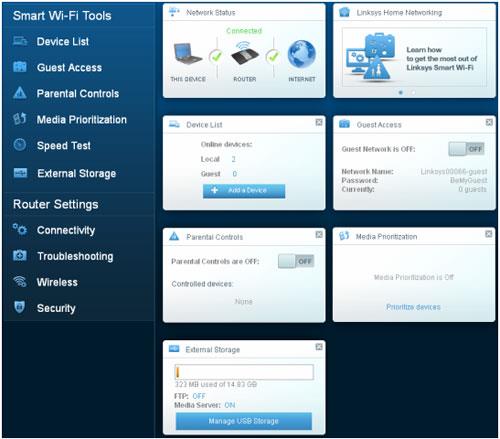
Linksys Smart WiFi-hjemmeside
Bemærk : Enhedslisten vises som et netværkskortværktøj på nogle Linksys smarte WiFi-routere. Eksternt lager vises som USB-lager med Linksys Smart WiFi-routere med ældre firmwareversioner.
Linksys Smart WiFi fjernadgang
Remote Linksys Smart WiFi-adgang giver dig mulighed for at administrere dit WiFi, så du sikkert kan tildele eller ændre dine routerindstillinger når som helst og hvor som helst. Følg nedenstående trin for at lære hvordan:
Trin 1 : Start webbrowseren og indtast "linksyssmartwifi.com" i adresselinjen og tryk på Enter.
Bemærk : Sørg for, at du har forbindelse til WiFi, før du gør dette.
Trin 2 : Indtast din e-mail-adresse og adgangskode i de angivne felter, og klik derefter på Log ind .
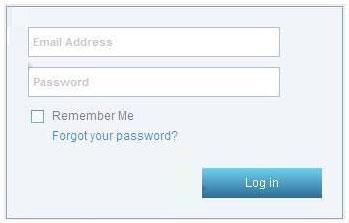
Indtast din e-mailadresse og adgangskode i de angivne felter
Linksys Smart WiFi-hjemmesiden vises. Nu kan du få adgang til og konfigurere dine routerindstillinger.